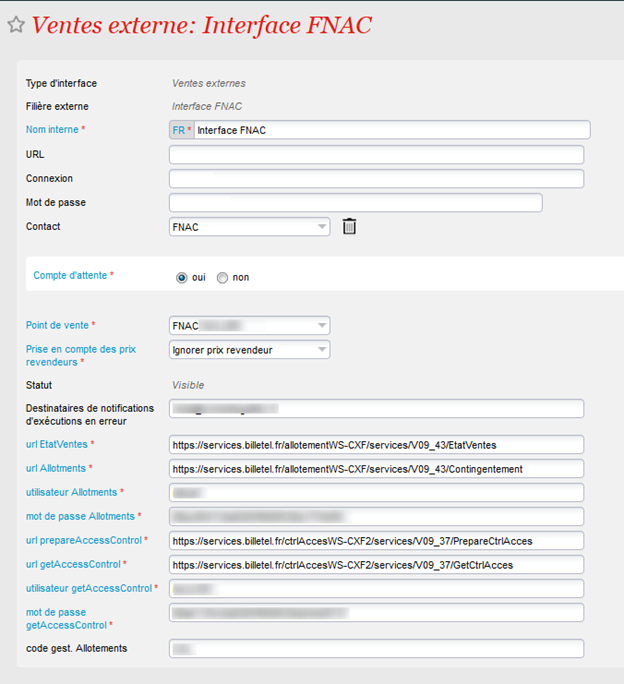...
- Paramétrer correctement le produit dans un profil d'activité/de produit
- Fournir à la FNAC une fiche de mise en vente (Gestion ventes/rapports/configuration de produit)
- Puis renseigner les correspondances fournies par la FNAC. Pour cela, aller dans Organismes, Outils, liste des interfaces. Ouvrir l’interface FNAC, écran Correspondances.
| Note |
|---|
| Une fonction "export catalogue" apparaît peut-être dans la liste des programmation. Elle ne sert à rien, vous pouvez l'ignorer. |
Paramétrage correspondances FNAC
...
Pour les pass non datés, SecuTix tolère un produit SecuTix pour plusieurs produits FNAC, mais il faut dans ce cas entrer plusieurs lignes de correspondances (pas des correspondances séparées par des pipe |)
| Tip |
|---|
Exemple : si la FNAC a créé quatre catégories de client : Normal (0), Adhérent (15), Adhérent opération spéciale (20), Adhérent comité d'entreprise (22) On décide d'associer la première au tarif FNAC Normal, et les trois autres au tarifi FNAC Promotion. On peut écrire les correspondances ainsi : OccCont/FNAC Normal --> 0 OccCont/FNAC Promotion --> 15|20|22 |
...
| Tip |
|---|
La FNAC utilise toujours les mêmes codes de type de tarifs. Afin de ne pas avoir à entrer de nombreuses fois des correspondances de catégories de places logiques, on pourra utiliser les correspondances génériques. Par exemple, on pourra remplacer : ConfigLogique1/Cat1 --> 1 ConfigLogique2/Cat1 --> 1 ConfigLogique3/Cat1 --> 1 ConfigLogique4/Cat1 --> 1 Par une unique correspondance générique basée sur le code de la catégorie (cat1) Cat1 --> 1 De même pour zones et blocs. |
...
| Tip |
|---|
|
Suivi des exécutions
- Le résultat des interactions avec la FNAC peut être suivi dans l’écran Outils->Interfaces->Exécutions.
- Toute exécution en erreur (ligne rouge) est une anomalie qui doit être traitée.
- Toutes les exécutions en erreur seront communiquées par mail à l’adresse indiquée lors du paramétrage de l’interface.
- Une fois une exécution en erreur : double cliquer sur la ligne rouge, filtrer les lignes d’erreur et ne considérer que les premières d’entre elles. Suivant le type d’erreur, voici l’action à entreprendre :
- Externe : une erreur est survenue en communiquant avec la FNAC. Recommencer l’opération. Si l’échec persiste, contacter la FNAC.
- Correspondance : une correspondance manque/est fausse. Compléter les correspondances manquantes.
- Technique : se tourner vers le support SecuTix.
Exemple de configuration correcte